电脑获取IP地址为0.0.0.0解决方法
对于windows 7 多重默认路由的一个解决方法

请看上图,出现了两条默认路由(默认路由就是0.0.0.0 0.0.0.0 的路由)。
在命令行提示符下(运行cmd可打开命令提示符,win7系统需要右键“以管理员身份运行”)输入:netstat -r或者route print可看到上图。
如果出现两条的0.0.0.0 0.0.0.0 的,则表明有问题,正常的话,是没有上图中的第一条的。
此时,可输入route delete 0.0.0.0命令来把两条0.0.0.0 0.0.0.0 的路由都删除。
禁用本地连接后再启用就只有一条正常的路由了,应该可以正常上网!现在还有个问题就是,在win7系统中,按上面的步骤处理后,重启电脑后会再出现两条默认路由。
目前的解决方法是编写批处理文件:把下面横线之间的内容复制到“记事本” 。
在记事本保存的时候,文件类型选择“所有文件”,文件名为pichuli.bat 。
复制到开始->所有程序->启动的目录下,则可以每次开机都运行一次。
另外也保存一份在桌面给同学,可以让同学手工运行。
//-------------------------------------------------------------------------------------------@echo offroute delete 0.0.0.0exit//--------------------------------------------------------------------------------------------该故障描述:1)锐捷认证成功。
2)获取到正常的ip地址,也获取到网关的MAC地址。
3)ping 网关可以通。
(如:ping 172.16.103.254 通!)4)ping 其他地址不通。
(如:ping 202.116.160.33 不通!)如果满足上面的情况,99%的可能是这个问题!五山目前解决了5次左右这样的故障。
路由器wan口ip地址显示0.0.0.0怎么办

路由器wan口ip地址显示0.0.0.0怎么办如今这个网络时代里面我们最常用来连接网络的设备就是路由器了,现在的社会不管是工作还是生活几乎都离不开网络了,同时我们也要学习一些相关的知识技能,那么你知道路由器wan口ip地址显示0.0.0.0怎么办吗?下面是店铺整理的一些关于路由器wan口ip地址显示0.0.0.0的相关资料,供你参考。
路由器wan口ip地址显示0.0.0.0的解决方法一、路由器连接错误路由器上一般有5个接口,其中WAN口只能连接宽带网线(猫、光猫),1、2、3、4口用来连接电脑,这才是正确的连接方法。
下面针对不同的宽带接入类型,进行详细说明。
1、电话线上网:用户需要准备2根网线,一根网线用来连接ADSL Modem (宽带猫)与路由器的WAN接口;另一根网线用来连接计算机与路由器的LAN接口(1/2/3/4中的任意一个都可以)。
2、光纤上网:用户需要准备2根网线,其中一根网线用来连接光猫与路由器的WAN接口,另一根网线用来连接计算机与路由器的LAN接口(1/2/3/4中的任意一个都可以)。
3、网线入户上网:用户需要准备1根网线,先把宽带运营商提供的入户网线插在路由器的WAN接口,再把准备的这根网线,一头连接电脑,另一头连接路由器的LAN接口(1/2/3/4中的任意一个都可以)。
注意问题(1)、按照上诉方式连接路由器后,电脑暂时不能上网了;当路由器设置联网成功后,电脑自动就可以上网了。
(2)、很多新手用户有疑惑,这样连接后电脑都不能上网了,怎么能够设置路由器呢?这里说一下:设置路由器的时候,不需要电脑能够上网,只要电脑连接到路由器1、2、3、4口中的任意一个,电脑就能够进入路由器设置界面,设置路由器联网的。
这个涉及到局域网通信原理,不要问为什么,按照教程操作就可以了。
(3)、另外,请确保用来连接电脑-路由器;路由器-猫(光猫)的网线是可以正常使用的;如果网线有问题,可能会导致无法登录到路由器的设置界面,或者设置后无法上网的问题。
2014上半年网络管理员考试真题及答案-下午卷
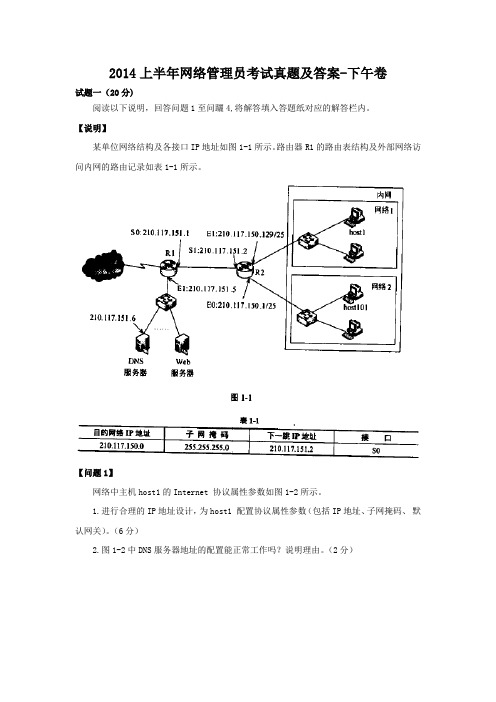
2014上半年网络管理员考试真题及答案-下午卷试题一(20分)阅读以下说明,回答问题1至问躧4,将解答填入答題纸对应的解答栏内。
【说明】某单位网络结构及各接口IP地址如图1-1所示。
路由器R1的路由表结构及外部网络访问内网的路由记录如表1-1所示。
【问题1】网络中主机host1的Internet 协议属性参数如图1-2所示。
1.进行合理的IP地址设计,为host1 配置协议属性参数(包括IP地址、子网掩码、默认网关)。
(6分)2.图1-2中DNS服务器地址的配置能正常工作吗?说明理由。
(2分)【参考答案】1. IP 地址:210.117.150.130-210.117.150.254 中任一个子网掩码:255.255.255.128默认网关:210.117.150.1292.能。
首选DNS服务器不一定要求为域内DNS服务器。
【试题分析】本题考查局域网配置相关问题,属网管员需掌握的基本知识,是经常考查的问题。
本问题考查局域网相关知识和主机配置。
host1的网关为路由器R2的E1口,从图中可看出网关的地址为210.117.150,129/25, 故host1的Internet协议属性参数为:IP 地址:210.117.150.130〜210.117.150.254 中任一个子网掩码:255.255.255.128默认网关:210.117.150.129图1-2中为host1配置了一个8.8.8.8的域名服务器,也能正常实现域名解析,因为首选DNS服务器不一定要求为主域DNS服务器。
【问题2】填充表1-2,为路由器R2配置内网到DNS服务器的主机路由,以及内网用户访问Internet的默认路由。
【参考答案】【试题分析】本题考查静态路由的设置。
内网到DNS服务器的主机路由中,目的地址是DNS服务器单个主机,故IP地址为210.117.151.6,子网掩码为255.255.255.255:又由下一跳为路由器R1的S0口,故下一跳IP地址为210.117.151.1,报文要转发到路由器R2的S1口。
电脑网络故障排查技巧解决网络连接问题的方法

电脑网络故障排查技巧解决网络连接问题的方法在现代社会中,电脑和网络已经成为人们生活中不可或缺的一部分。
然而,由于各种因素,我们经常会遇到电脑网络故障的情况,这给我们的工作和生活带来了不便。
本文将介绍一些常见的电脑网络故障排查技巧,以帮助读者快速解决网络连接问题。
一、检查物理连接1. 检查网线连接:首先,我们需要确保电脑与路由器之间的网线连接正常。
可以尝试重新插拔网线,确保插头牢固连接,并检查网线是否损坏。
2. 检查无线连接:如果使用的是无线网络,我们需要确保电脑与无线路由器之间的信号连接正常。
可以尝试将电脑靠近路由器,或者重启路由器来尝试重新连接。
二、检查网络设置1. 检查IP地址:打开电脑的命令提示符或终端窗口,输入命令“ipconfig”(Windows系统)或“ifconfig”(Mac系统),检查电脑是否获得了正确的IP地址。
如果IP地址显示为0.0.0.0或者169.x.x.x等异常情况,我们需要重新设置网络连接或联系网络服务提供商。
2. 检查DNS设置:DNS(Domain Name System)用于将域名转换为IP地址。
如果在浏览器中输入网址后无法打开网页,可以尝试修改DNS设置。
我们可以在网络设置中手动设置DNS服务器的IP地址,也可以尝试更改为其他公共DNS服务器,如Google Public DNS或OpenDNS。
三、检查防火墙和安全软件有时候,电脑的防火墙或安全软件会阻止网络连接,导致无法访问互联网。
我们可以暂时关闭防火墙或安全软件,然后再尝试连接网络,如果成功连接,就说明防火墙或安全软件造成了问题。
在此情况下,我们可以重新配置防火墙或安全软件,让其允许网络连接。
四、重置网络设置如果以上方法都无法解决问题,我们可以尝试重置网络设置。
具体操作步骤如下:1. 打开电脑的命令提示符或终端窗口,输入命令“netsh int ip reset”(Windows系统)或“sudo networksetup -setdnsservers Wi-Fi empty”(Mac系统)。
一些特殊的IP地址

1、0.0.0.0应该说,这不是一个真正的IP地址,你可以把它理解成为IP地址的黑洞,所以不明确的主机及目标地址,都会被扔进这里。
如果你在网络设置中设置了缺省网关,那么Windows系统会自动产生一个目的地址为0.0.0.0的缺省路由。
2、255.255.255.255限制广播地址。
对本机来说,这个地址指本网段内(同一广播域)的所有主机。
这个地址不能被路由器转发。
3、127.0.0.1本机默认地址,主要用于测试。
在Windows系统中,这个地址有一个别名“Localhost”。
如果你在自己的机子上安装一个IIS系统的话,那么你就可以用这个地址对本地建好的web站进行测试了。
4、224.0.0.1组播地址,注意它和广播的区别。
从224.0.0.0到239.255.255.255都是这样的地址。
224.0.0.1特指所有主机,224.0.0.2特指所有路由器。
这样的地址多用于一些特定的程序以及多媒体程序。
如果你的主机开启了IRDP(Internet路由发现协议,使用组播功能)功能,那么你的主机路由表中应该有这样一条路由。
5、169.254.x.x如果你的主机使用了DHCP功能自动获得一个IP地址,那么当你的DHCP服务器发生故障,或响应时间太长而超出了一个系统规定的时间,Windows系统会为你分配这样一个地址。
如果你发现你的主机IP地址是一个诸如此类的地址,很不幸,十有八九是你的网络不能正常运行了。
最常见的就是洛阳网通原来用的DHCP+拨号方式,那时网卡会从网络上先获取一个IP地址,才能正常拨号,而当网络出现问题或是系统出现问题不能获取时,电脑右下角的本地连接图标就会有个三角形的黄色叹号,而现在基本上都使用pppoe拨号方式时,物理网卡并不获取公网IP,因此都会出现一个黄色叹号。
但它并不表示有问题,只要在本地连接属性中将“受限或无连接时提示”的勾打掉即可。
6、10.x.x.x、172.16.x.x~172.31.x.x、192.168.x.x私有地址,这些地址被大量用于企业内部网络中。
解决计算机无法连接网络的故障排除方法
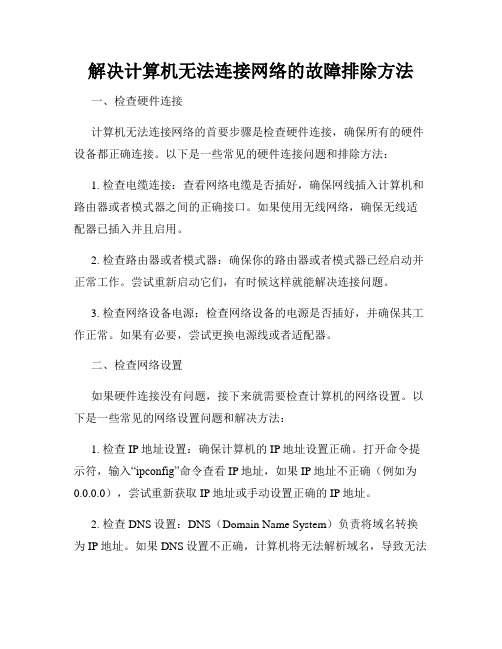
解决计算机无法连接网络的故障排除方法一、检查硬件连接计算机无法连接网络的首要步骤是检查硬件连接,确保所有的硬件设备都正确连接。
以下是一些常见的硬件连接问题和排除方法:1. 检查电缆连接:查看网络电缆是否插好,确保网线插入计算机和路由器或者模式器之间的正确接口。
如果使用无线网络,确保无线适配器已插入并且启用。
2. 检查路由器或者模式器:确保你的路由器或者模式器已经启动并正常工作。
尝试重新启动它们,有时候这样就能解决连接问题。
3. 检查网络设备电源:检查网络设备的电源是否插好,并确保其工作正常。
如果有必要,尝试更换电源线或者适配器。
二、检查网络设置如果硬件连接没有问题,接下来就需要检查计算机的网络设置。
以下是一些常见的网络设置问题和解决方法:1. 检查IP地址设置:确保计算机的IP地址设置正确。
打开命令提示符,输入“ipconfig”命令查看IP地址,如果IP地址不正确(例如为0.0.0.0),尝试重新获取IP地址或手动设置正确的IP地址。
2. 检查DNS设置:DNS(Domain Name System)负责将域名转换为IP地址。
如果DNS设置不正确,计算机将无法解析域名,导致无法连接网络。
尝试使用其他公共DNS服务器(如谷歌的8.8.8.8)或者联系网络服务提供商获取正确的DNS服务器地址。
3. 检查防火墙和安全软件设置:防火墙和安全软件有时会阻止计算机与网络的连接。
检查防火墙和安全软件的设置,确保其没有屏蔽或者限制了网络连接。
可以尝试临时关闭防火墙或者安全软件,然后测试网络连接。
三、重启网络适配器如果硬件连接和网络设置都没有问题,试试重启计算机的网络适配器。
以下是一些方法:1. 禁用并重新启用网络适配器:打开“网络和共享中心”,选择“更改适配器设置”,右键单击网络连接,选择“禁用”,然后再右键单击,选择“启用”。
2. 重启路由器或者模式器:有时候重启网络设备也能解决连接问题。
在重新启动之前,确保将所有设备正确关闭,然后再重新启动它们。
HP Laserjet P2035n配置ip
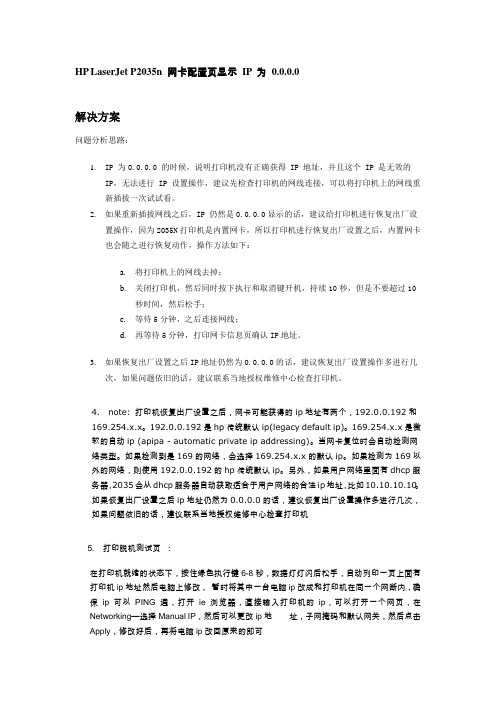
HP LaserJet P2035n 网卡配置页显示IP 为0.0.0.0解决方案问题分析思路:1.IP 为0.0.0.0 的时候,说明打印机没有正确获得 IP 地址,并且这个 IP 是无效的IP,无法进行 IP 设置操作,建议先检查打印机的网线连接,可以将打印机上的网线重新插拔一次试试看。
2.如果重新插拔网线之后,IP 仍然是0.0.0.0显示的话,建议给打印机进行恢复出厂设置操作,因为2035N打印机是内置网卡,所以打印机进行恢复出厂设置之后,内置网卡也会随之进行恢复动作,操作方法如下:a.将打印机上的网线去掉;b.关闭打印机,然后同时按下执行和取消键开机,持续10秒,但是不要超过10秒时间,然后松手;c.等待5分钟,之后连接网线;d.再等待5分钟,打印网卡信息页确认IP地址。
3.如果恢复出厂设置之后IP地址仍然为0.0.0.0的话,建议恢复出厂设置操作多进行几次,如果问题依旧的话,建议联系当地授权维修中心检查打印机。
4. note: 打印机恢复出厂设置之后,网卡可能获得的ip地址有两个,192.0.0.192和169.254.x.x。
192.0.0.192是hp传统默认ip(legacy default ip)。
169.254.x.x是微软的自动ip (apipa - automatic private ip addressing)。
当网卡复位时会自动检测网络类型。
如果检测到是169的网络,会选择169.254.x.x的默认ip。
如果检测为169以外的网络,则使用192.0.0.192的hp传统默认ip。
另外,如果用户网络里面有dhcp服务器,2035会从dhcp服务器自动获取适合于用户网络的合法ip地址,比如10.10.10.10。
如果恢复出厂设置之后ip地址仍然为0.0.0.0的话,建议恢复出厂设置操作多进行几次,如果问题依旧的话,建议联系当地授权维修中心检查打印机5. 打印脱机测试页:在打印机就绪的状态下,按住绿色执行键6-8秒,数据灯灯闪后松手,自动列印一页上面有打印机ip地址然后电脑上修改,暂时将其中一台电脑ip改成和打印机在同一个网断内,确保ip可以PING通,打开ie浏览器,直接输入打印机的ip,可以打开一个网页,在Networking—选择Manual IP,然后可以更改ip地址,子网掩码和默认网关,然后点击Apply,修改好后,再将电脑ip改回原来的即可。
网络故障诊断与解决方案

网络故障诊断与解决方案在现代社会中,网络已经成为人们生活和工作中不可或缺的一部分。
然而,由于各种原因,网络故障时有发生。
当我们遇到网络故障时,我们应该如何进行诊断和解决呢?本文将介绍一些常见的网络故障原因以及相应的解决方案。
一、网络连接问题网络连接问题是最常见的网络故障之一。
当我们无法连接到互联网或者无法访问特定的网站时,我们需要首先检查网络连接是否正常。
我们可以通过以下几个步骤来诊断和解决网络连接问题:1. 检查网络线缆:确保网络线缆连接到电脑和路由器或者调制解调器的端口上,并且连接牢固。
如果有损坏的线缆,需要更换。
2. 重启设备:有时候,设备可能出现一些临时的问题,通过重启电脑、路由器或者调制解调器,可以解决一些网络连接问题。
3. 检查IP地址:确保设备获得了正确的IP地址。
我们可以通过在命令提示符窗口中输入“ipconfig”命令来查看设备的IP地址。
如果IP地址是0.0.0.0或者169.254.x.x,说明设备没有成功获取到IP地址,需要进行相应的设置。
4. 检查DNS设置:DNS(域名系统)是将域名转换为IP地址的系统。
如果DNS设置不正确,我们可能无法访问特定的网站。
我们可以通过更改设备的DNS设置为公共DNS服务器来解决这个问题。
二、网络速度慢当我们感到网络速度变慢时,可能是由于以下原因导致的:1. 过多的设备连接:如果有太多的设备连接到同一个网络,网络速度可能会受到影响。
我们可以通过断开一些不必要的设备连接或者升级网络设备来提高网络速度。
2. 路由器位置不当:路由器的位置会影响到无线信号的传输。
如果路由器放置在靠近墙壁或者电器设备的位置,信号可能会受到干扰。
我们可以将路由器放置在开阔的位置,避免与其他电器设备靠得太近。
3. 网络带宽不足:如果网络带宽不足,多个设备同时使用网络时,会导致网络速度变慢。
我们可以联系网络服务提供商,升级网络带宽来解决这个问题。
三、网络安全问题网络安全问题是我们在使用网络时需要重视的问题之一。
- 1、下载文档前请自行甄别文档内容的完整性,平台不提供额外的编辑、内容补充、找答案等附加服务。
- 2、"仅部分预览"的文档,不可在线预览部分如存在完整性等问题,可反馈申请退款(可完整预览的文档不适用该条件!)。
- 3、如文档侵犯您的权益,请联系客服反馈,我们会尽快为您处理(人工客服工作时间:9:00-18:30)。
关于电脑获取IP地址为0.0.0.0解决方法
主题:
关于电脑获取IP地址为0.0.0.0解决方法.
故障描述:
电脑使用久了,总会出现各种各样的问题,这不,今天电脑不能上网了,右击本地连接,点击状态发现电脑获取的IP ,子网掩码和网关都是0.0.0.0 ,怎么办呢?
原因分析:
这是因为电脑的TCP/IP协议出现问题
解决步骤:
1、卸载Internet 协议(TCP/IP):
a、单击“开始”,在“运行”里输入“regedit”,进入注册表编辑器;
b、在注册表中右键点击“我的电脑”选择“导出”,备份注册表;
c、找到并删除“HKEY_LOCAL_MACHINE\System\CurrentControlSet\Services\Winsock”和“HKEY_LOCAL_MACHINE\System\CurrentControlSet\Services\Winsock2”两个键值;然后关闭注册表;如图:
d、单击“开始”-“运行”里输入“%windir%\inf”回车,在文件夹中找到并打开“Nettcpip.inf”文件。
搜索并替换“0xA0”替换为“0x80”,保存退出;
e、右键点击“网上邻居”-“属性”,再右键点击“本地链接”-“属性”,在“常规”标签下点击“安装”按钮,然后选择“协议”-“添加”;
f、在弹出对话框中选择“从磁盘安装”,在“厂商文件复制来源:”,输入“c:\windows\inf”然后单击“确定”;在弹出的窗口中选择microsoft internet协议(TCP/IP),点击确定安装完成。
g、选择“Internet 协议(TCP/IP)”,单击“卸载”,然后单击“是”并重启机器,重新启动你会发现熟悉的IP地址出来了。
